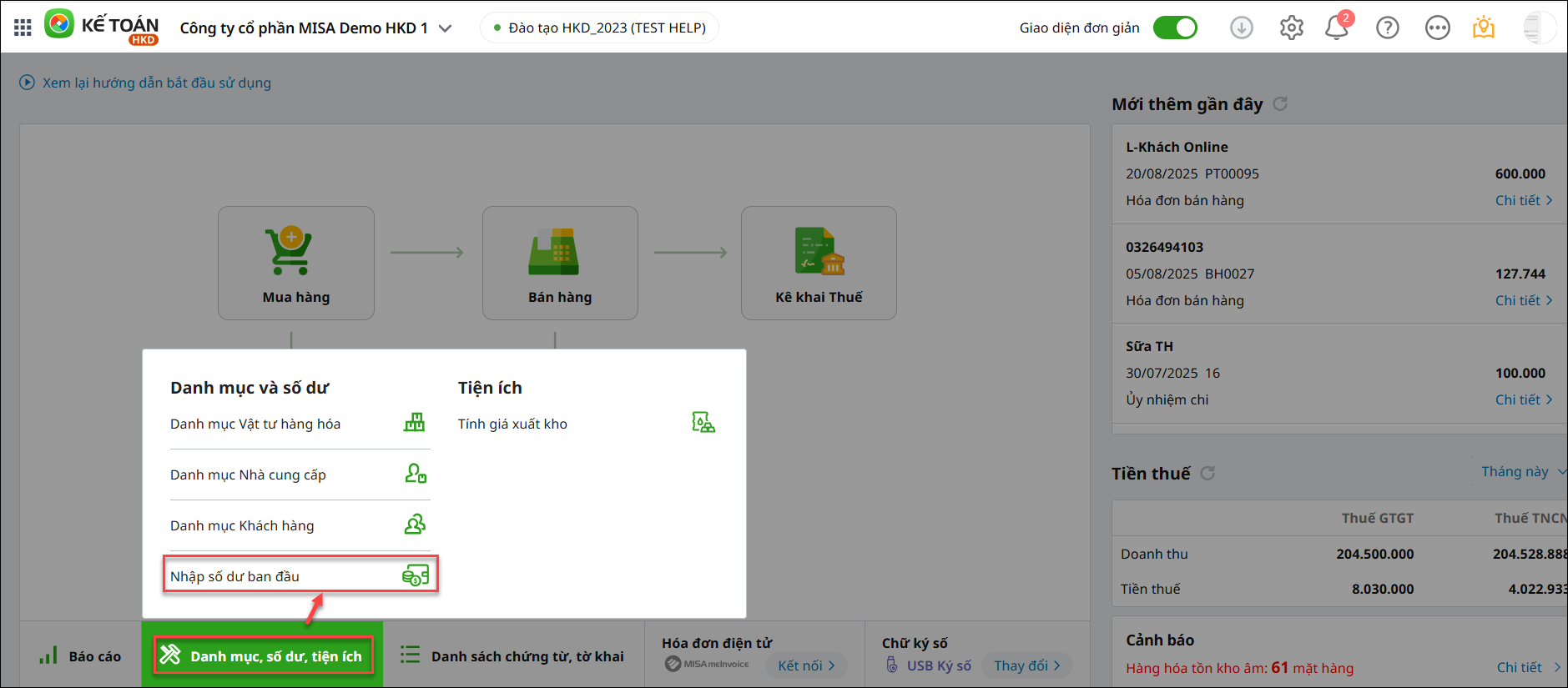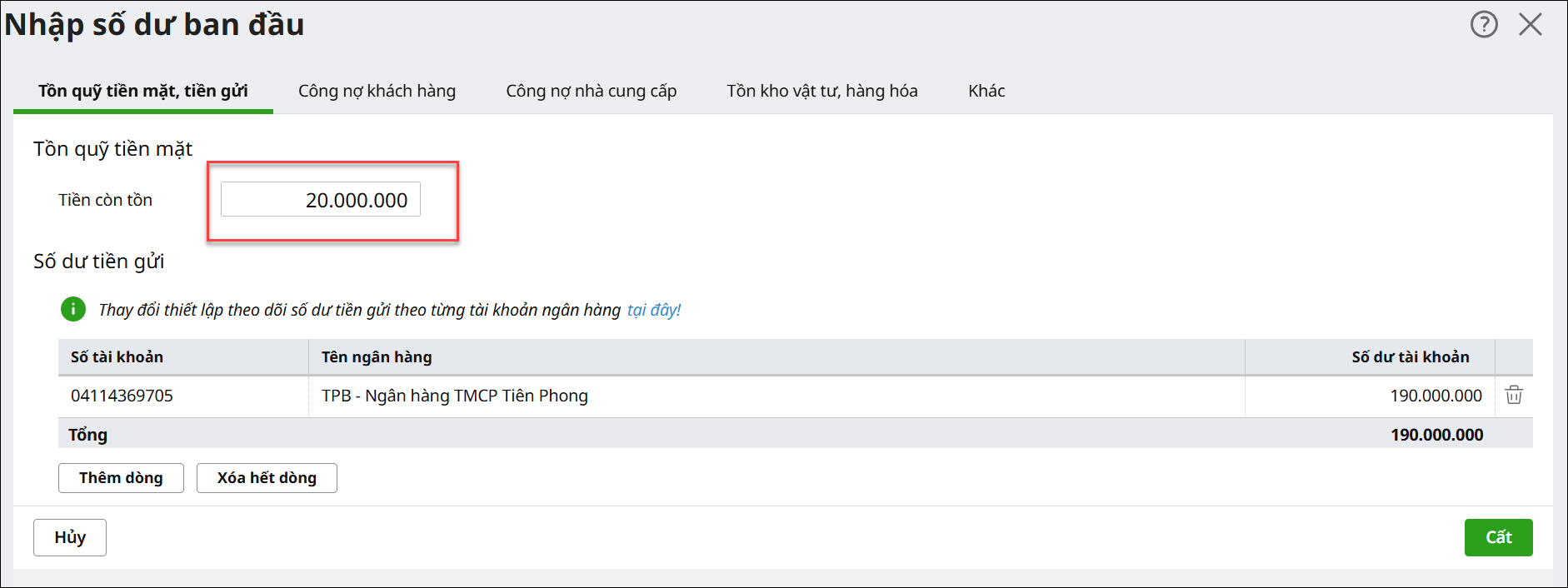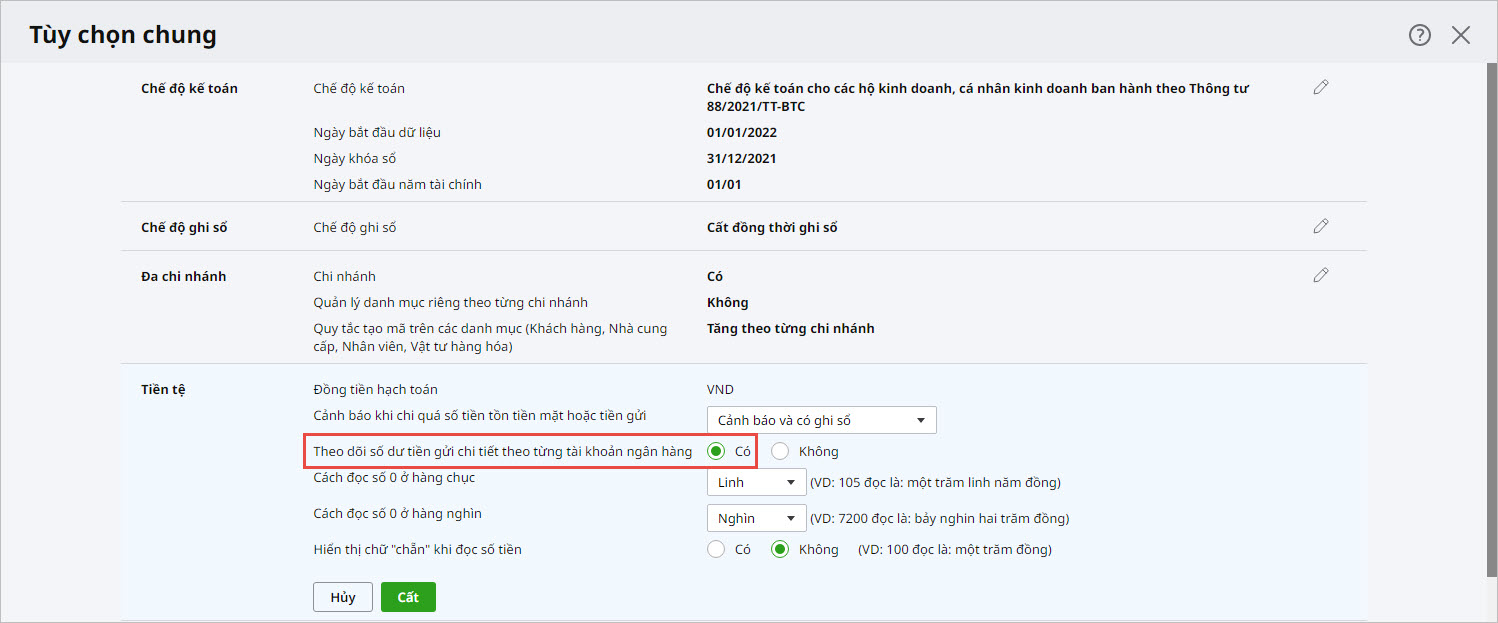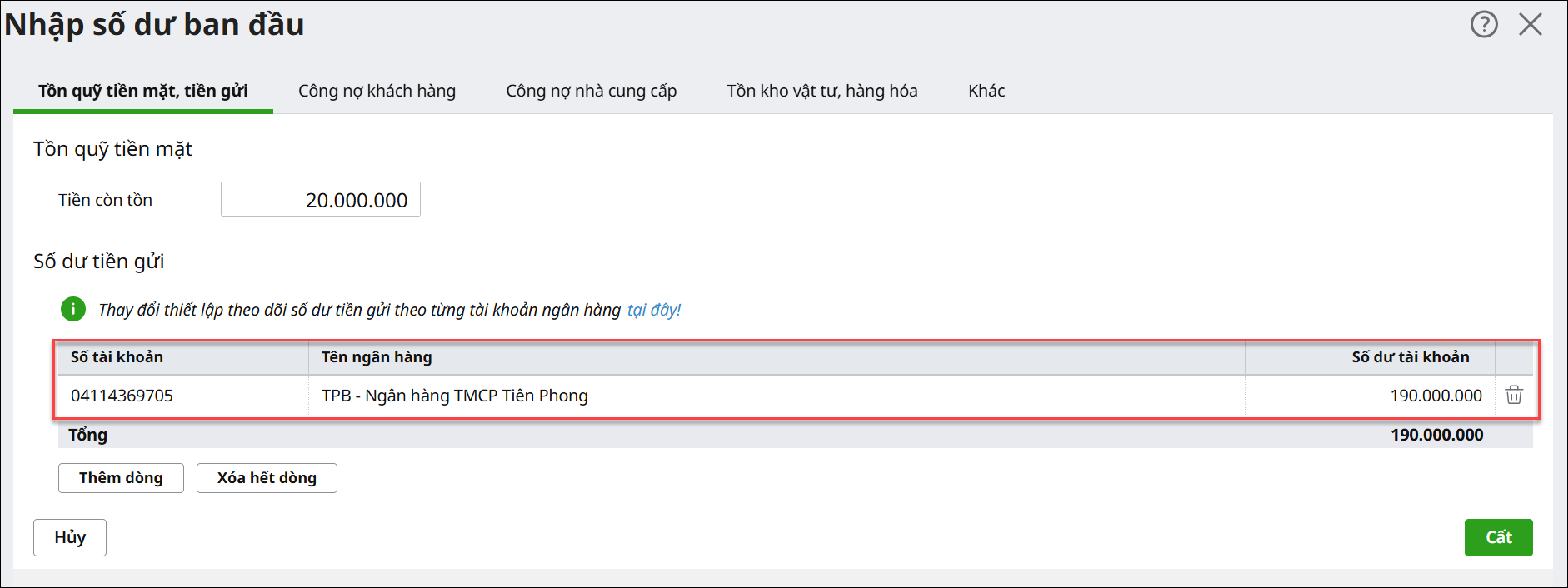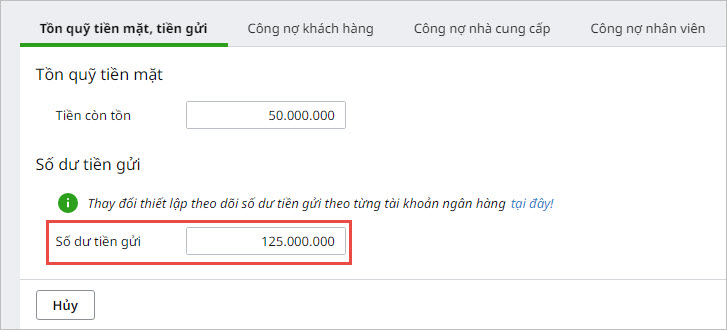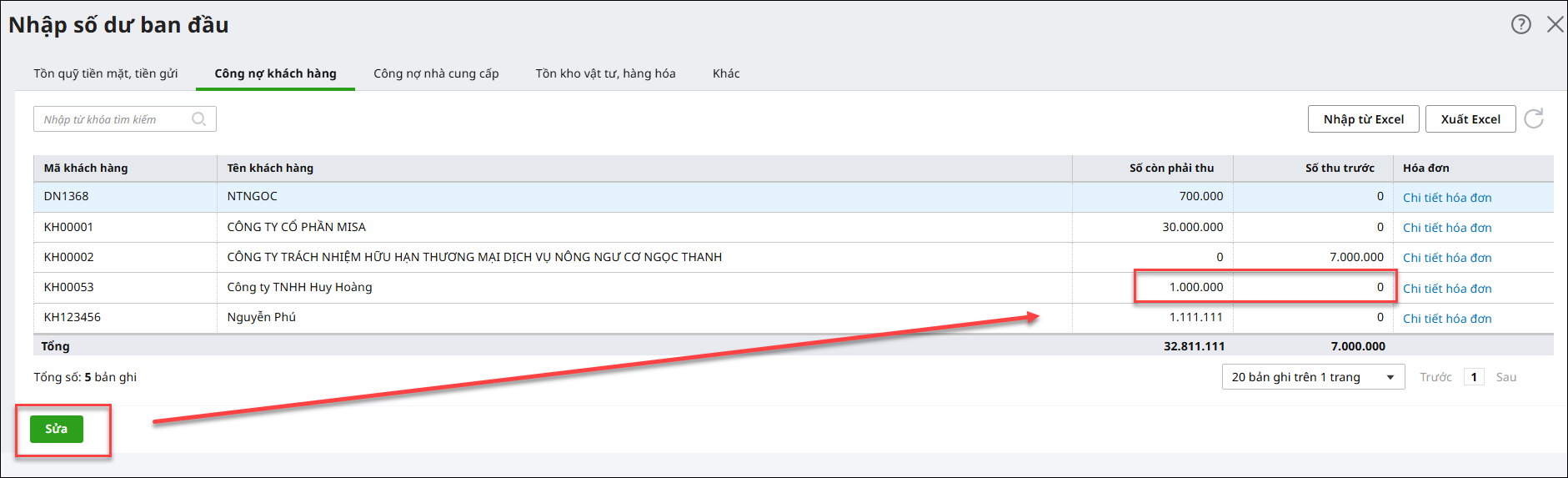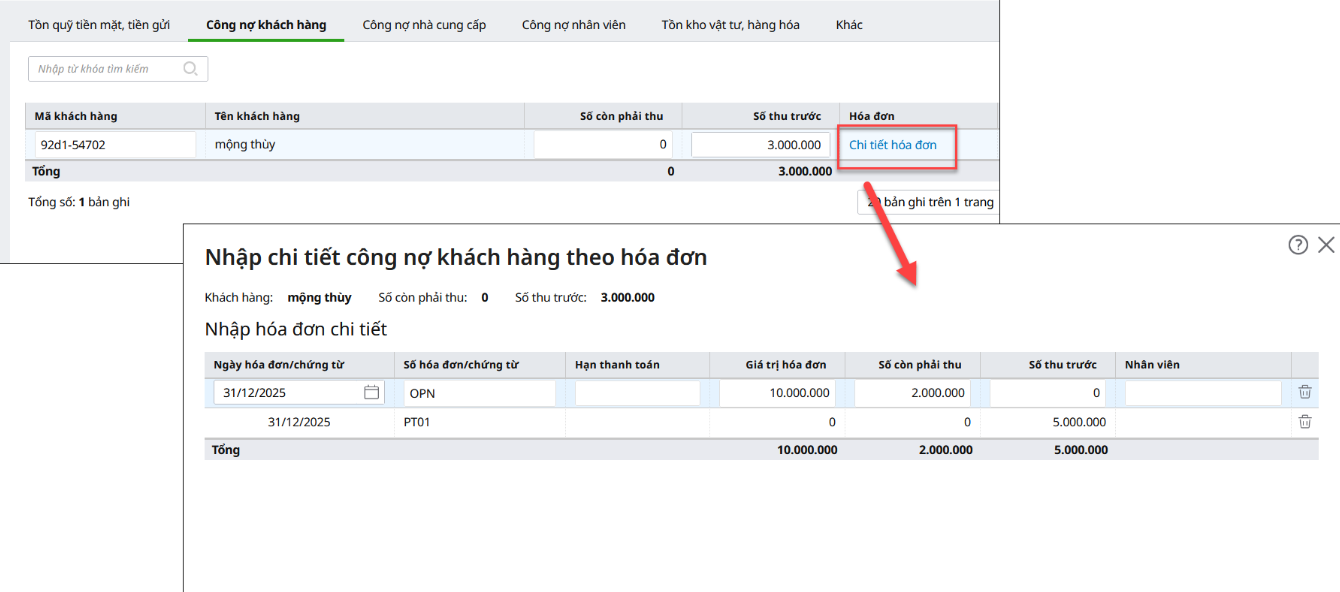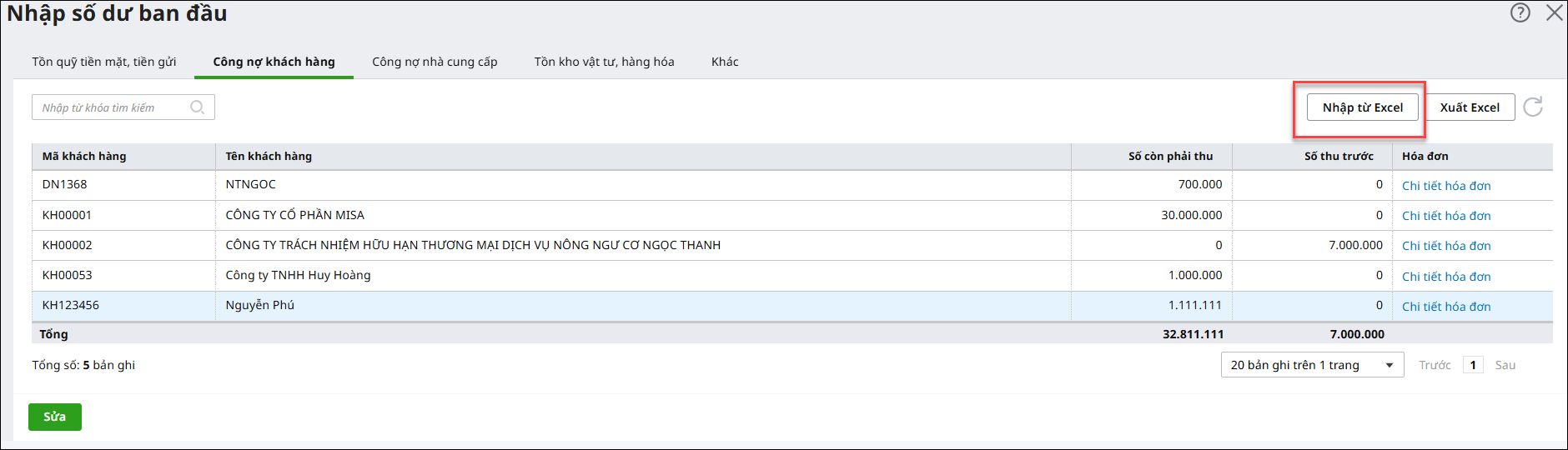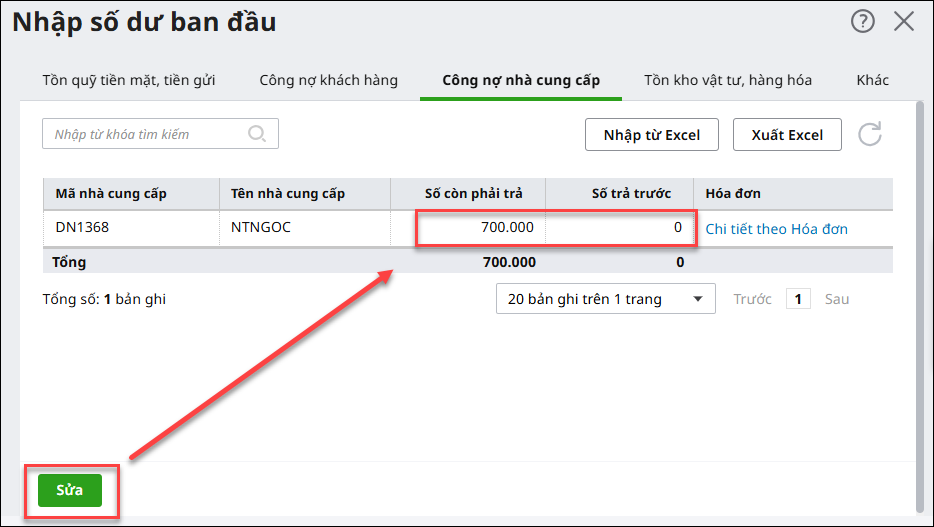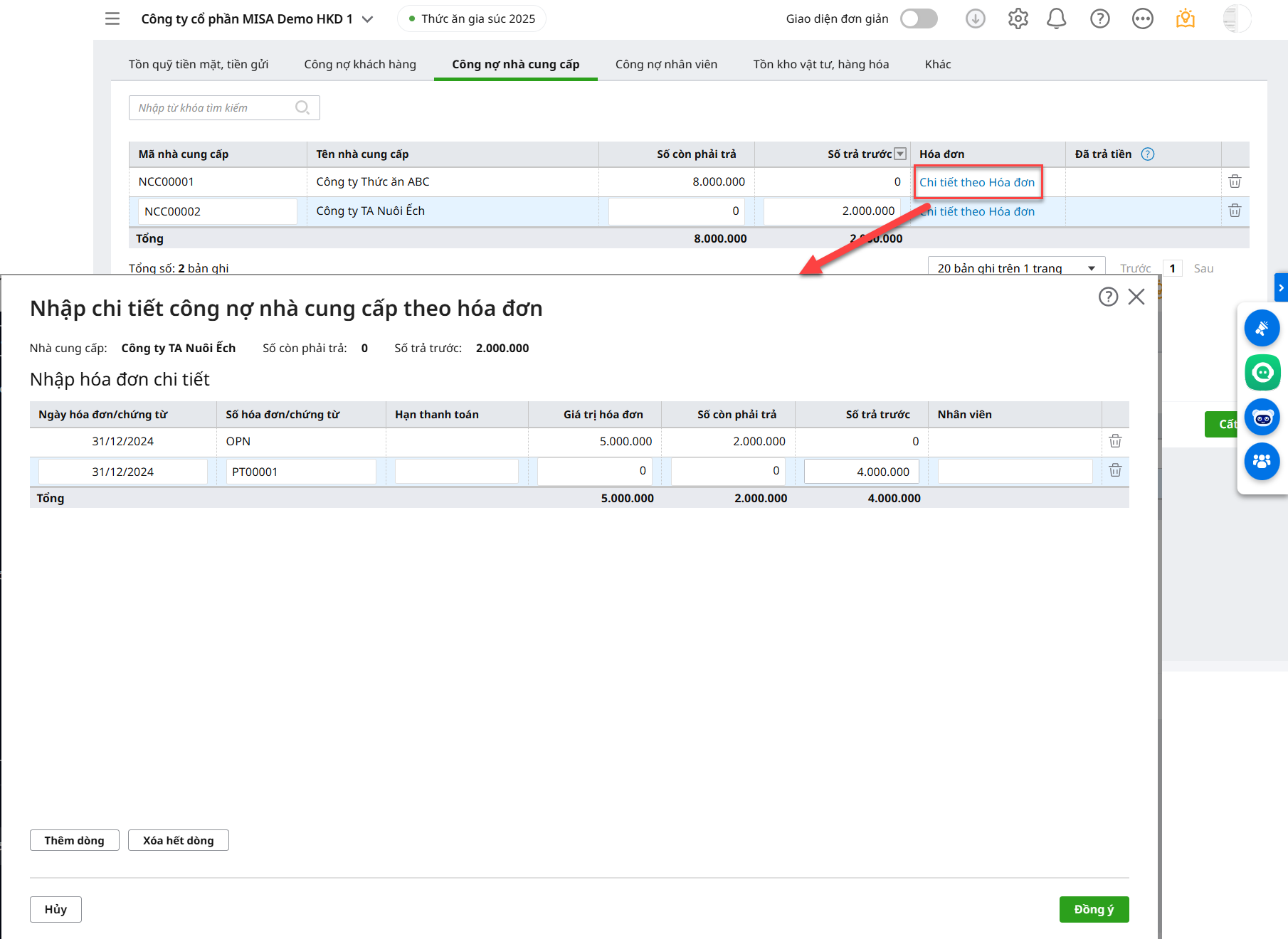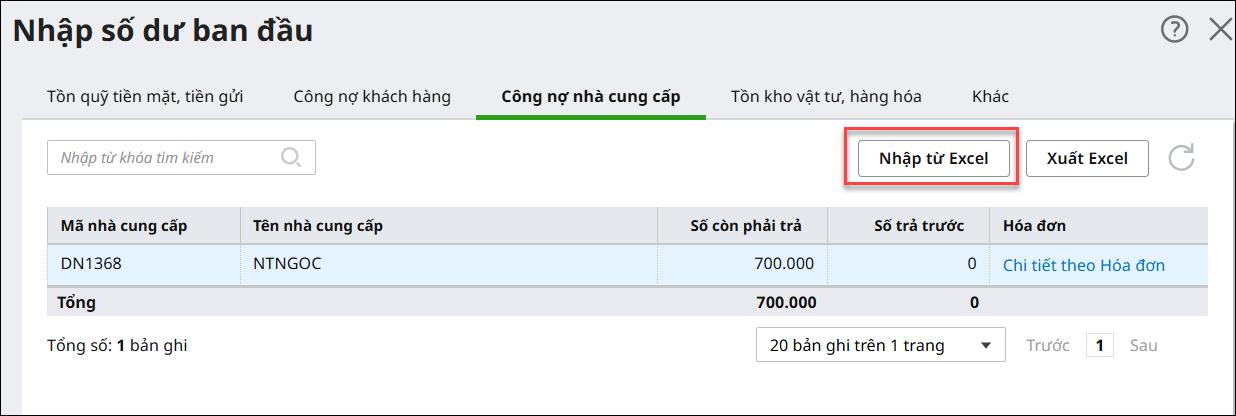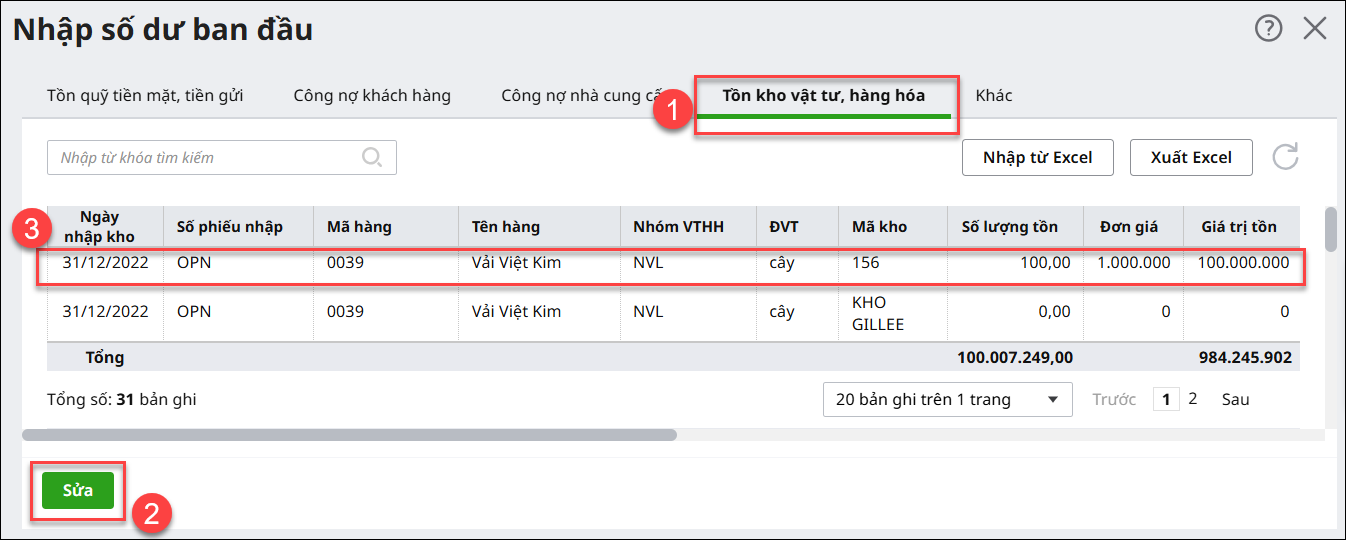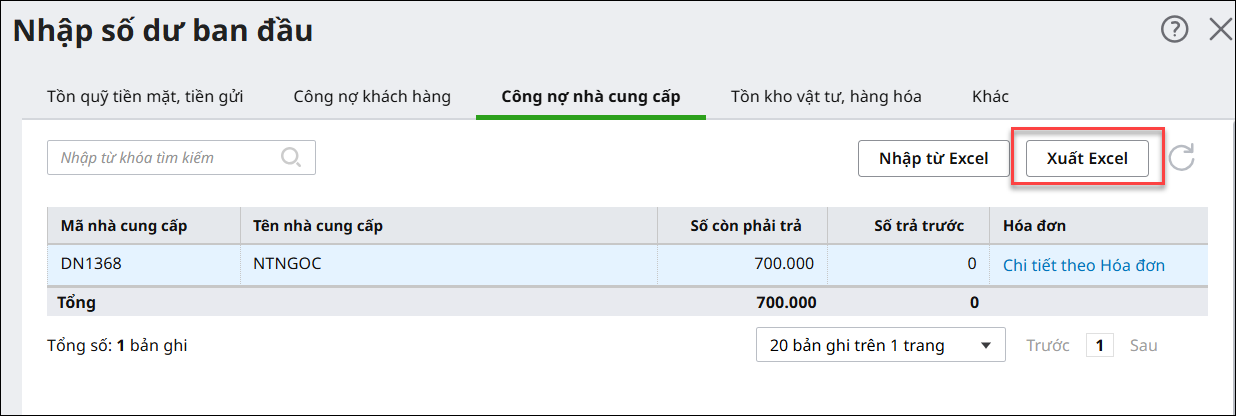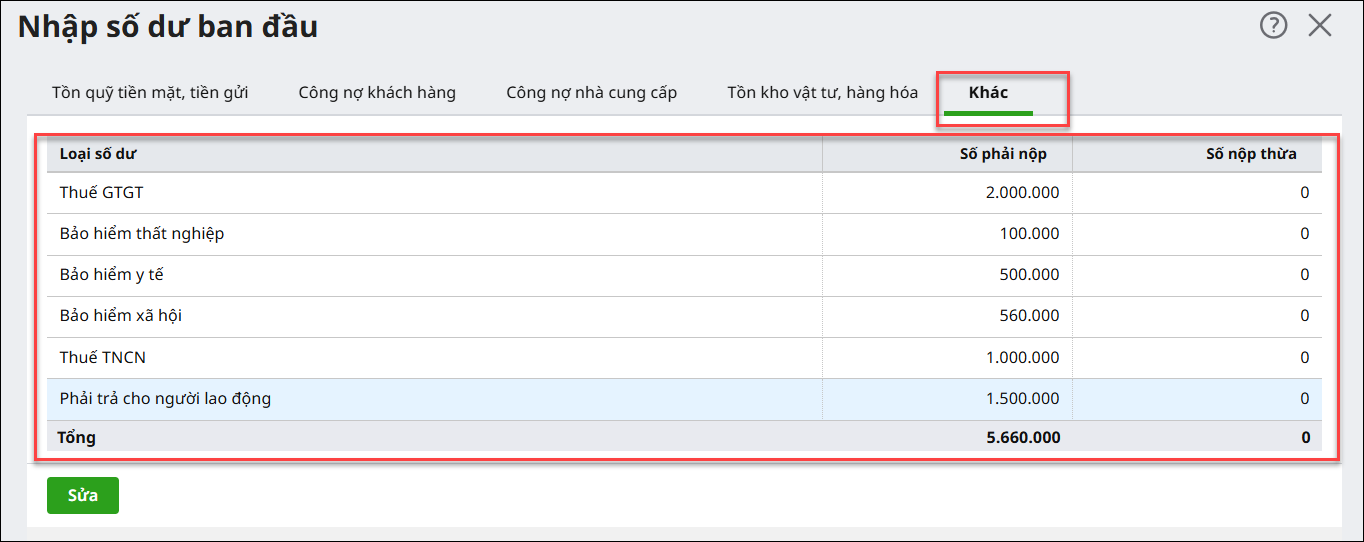1. Tổng quan
Bài viết hướng dẫn cách khai báo số dư đầu kỳ trên giao diện đơn giản phần mềm AMIS Kế toán HKD.
2. Các bước thực hiện
|
2.1. Nhập tồn quỹ tiền mặt, số dư tài khoản ngân hàngĐể thực hiện nhập tồn quỹ tiền mặt trên giao diện đơn giản, anh/chị thực hiện các bước sau: Bước 1: Vào Danh mục, số dư, tiện ích, chọn Nhập số dư ban đầu
Chọn Tồn quỹ tiền mặt, tiền gửi sau đó nhấn Sửa Bước 2: Nhập số dư
Khi đó anh/chị lựa chọn số tài khoản ngân hàng trên danh sách và nhập số tồn:
2.2. Nhập công nợ khách hàngLưu ý: Trước khi nhập số dư công nợ khách hàng, cần khai báo Danh mục Khách hàng. Để thực hiện nhập số dư công nợ khách hàng, anh/chị có thể thực hiện 1 trong 2 cách sau Cách 1: Nhập tay trực tiếp vào phần mềm Bước 1: Vào Danh mục, số dư, tiện ích, chọn Nhập số dư ban đầu Chọn Công nợ khách hàng Bước 2: Nhấn Sửa:
Lưu ý:
Cách 2: Nhập công nợ khách hàng từ file excel vào phần mềm Để thực hiện nhập khẩu công nợ khách hàng từ file Excel, anh/chị thao tác theo các bước:
Xem hướng dẫn chi tiết tại đây.
2.3. Nhập số dư công nợ nhà cung cấpLưu ý: Trước khi nhập số dư công nợ nhà cung cấp, cần khai báo Danh mục Nhà cung cấp Để thực hiện nhập số dư công nợ nhà cung cấp, anh/chị có thể thực hiện 1 trong 2 cách sau Cách 1: Nhập tay trực tiếp vào phần mềm Bước 1: Vào Danh mục, số dư, tiện ích, chọn Nhập số dư ban đầu Chọn Công nợ nhà cung cấp Bước 2: Nhấn Sửa:
Lưu ý:
Cách 2: Nhập công nợ nhà cung cấp từ file excel vào phần mềm Để thực hiện nhập khẩu công nợ nhà cung cấp từ file Excel, anh/chị thao tác theo các bước:
Xem hướng dẫn chi tiết tại đây
2.4. Nhập tồn kho vật tư hàng hóaLưu ý: Trước khi nhập tồn kho đầu kỳ cần khai báo: Danh mục Kho và Danh mục Vật tư, hàng hóa sử dụng tại đơn vị. Để thực hiện nhập số dư tồn kho vật tư hàng hóa, anh/chị có thể thực hiện 1 trong 2 cách sau Cách 1: Nhập tay trực tiếp vào phần mềm Bước 1: Vào Danh mục, số dư, tiện ích, chọn Nhập số dư ban đầu
Chọn Nhập tồn kho vật tư, hàng hóa: Bước 2: Nhấn Sửa sau đó nhập trực tiếp tồn kho và giá trị tồn của từng vật tư hàng hóa:
Cách 2: Nhập tồn kho vật tư hàng hóa từ file Excel Để thực hiện nhập tồn kho vật tư hàng hóa từ file Excel, anh/chị thao tác theo các bước:
Xem chi tiết hướng dẫn tại đây
2.5. Nhập số dư khácĐể thực hiện nhập số dư Khác, anh/chị thực hiện theo các bước sau Bước 1: Vào Danh mục, số dư, tiện ích, chọn Nhập số dư ban đầu tab Khác
Bước 2: Nhấn Sửa
|